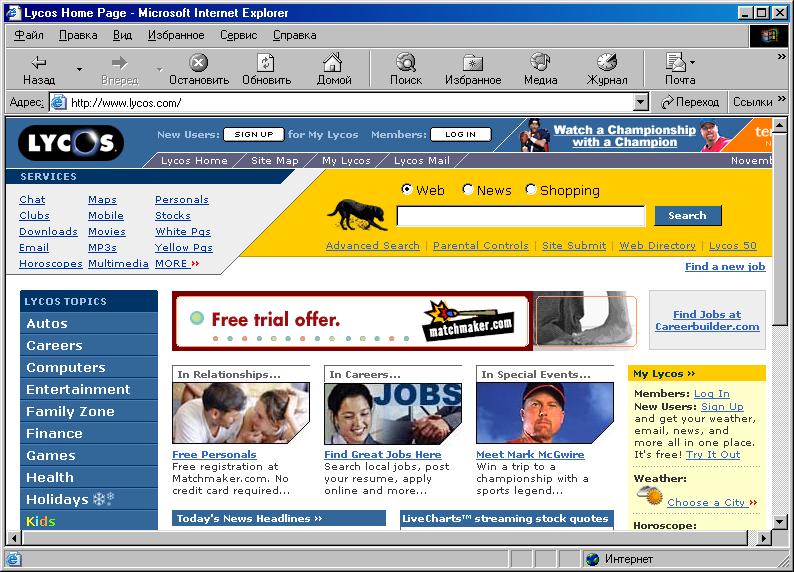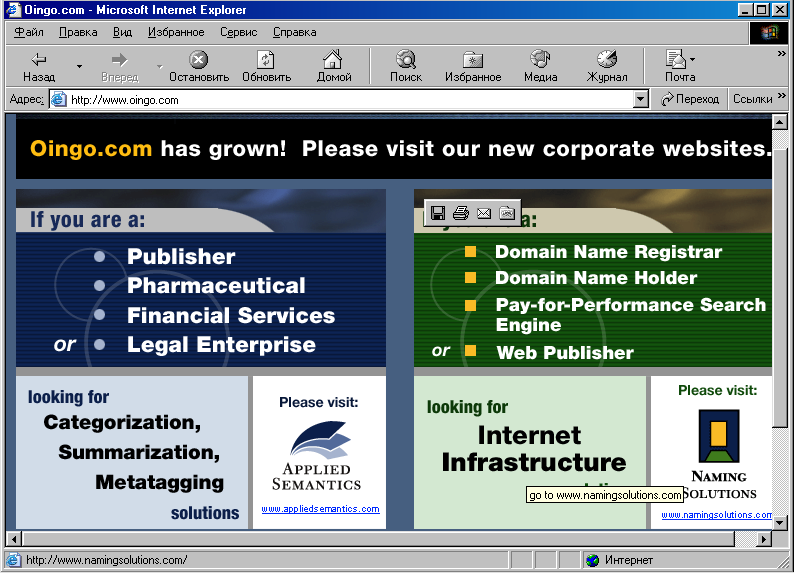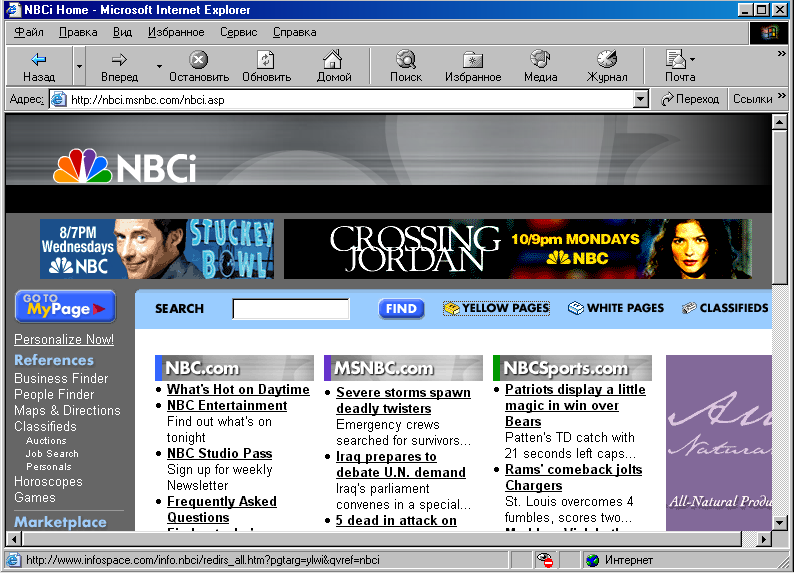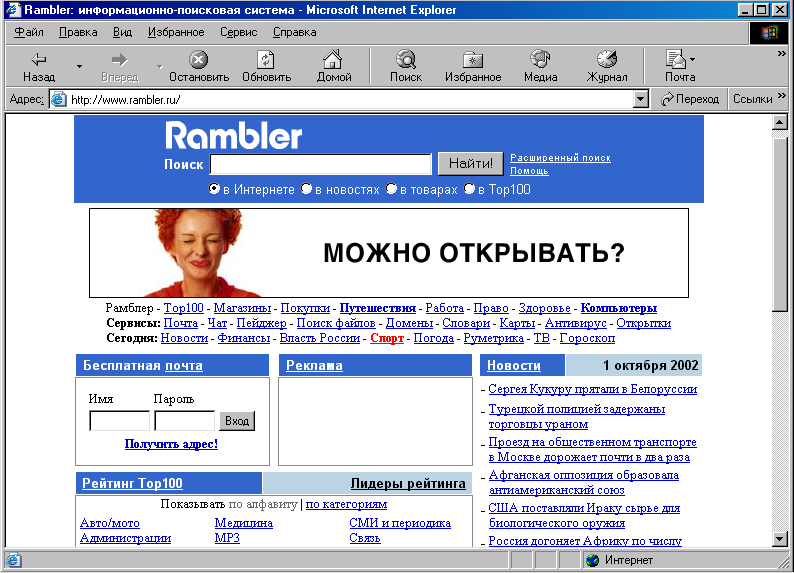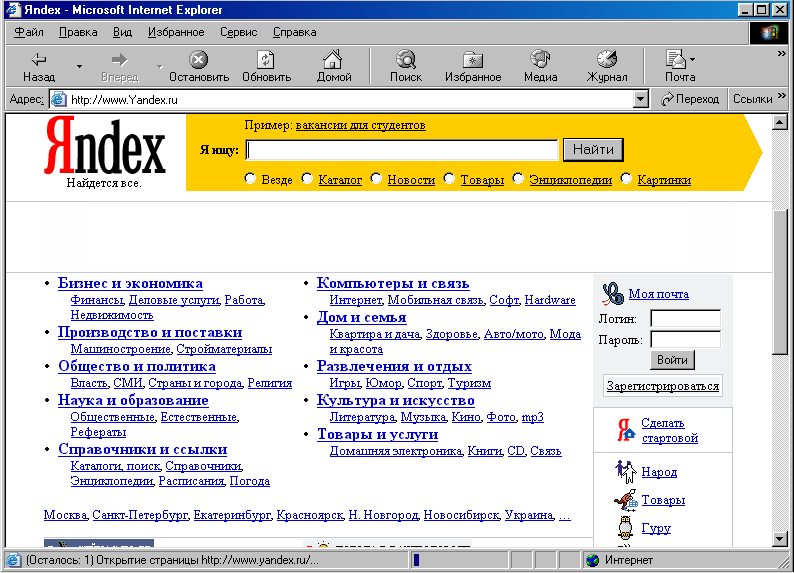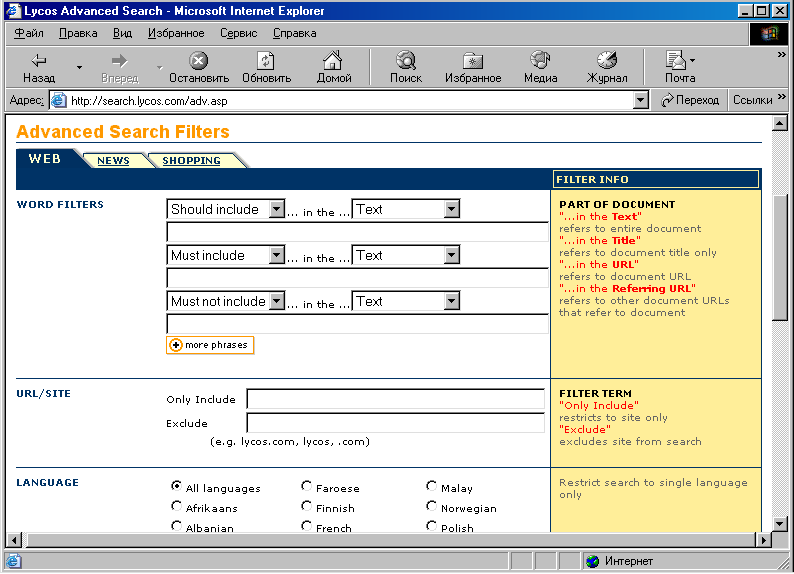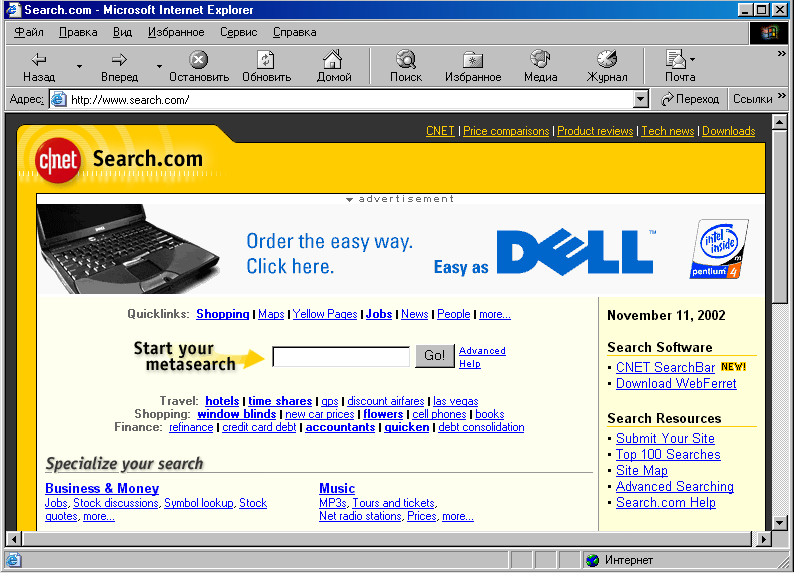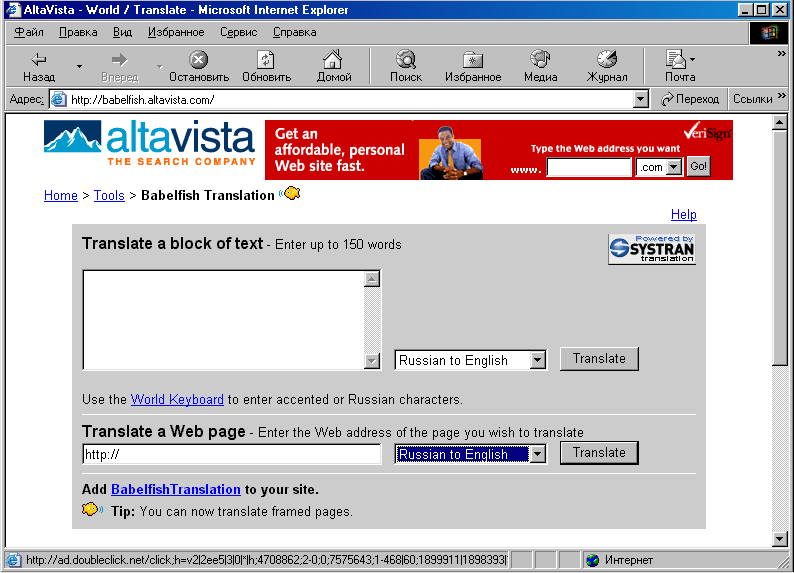- •Министерство образования и науки российской федерации
- •Введение
- •1. Лабораторная работа № 1 «Доступ, работа и информационный поиск вInternet»
- •1.1. Цель работы
- •1.2. Теоретическая часть
- •1.2.1. Общие сведения о работе в Internet
- •1.2.2. Сервисы Internet
- •1.2.3. Информационный поиск в Internet
- •1.3. Порядок выполнения работы
- •1.4. Содержание отчета
- •1.5. Контрольные вопросы и задания
- •2. Лабораторная работа № 2 «html– язык разметки гипертекстовых и гипермедиа-документов»
- •2.1. Цель работы:
- •2.2. Теоретическая часть
- •2.2.1. Общие сведения о языке html
- •2.2.2. Синтаксис html 3.2
- •2.2.3. Основные структуры html-документа (с примерами)
- •2.2.4. Разметка текста, выделение шрифта, цитирование, код
- •2.3. Порядок выполнения работы
- •2.4. Содержание отчета
- •2.5. Контрольные вопросы и задания
- •3. Лабораторная работа № 3 «Средства и программы поддержки звука в среде осmsWindowsXp»
- •3.1. Цель работы:
- •3.2. Теоретическая часть
- •3.2.1. Средства поддержки звука и их настройка
- •3.2.2. Встроенная программа «Звукозапись»
- •3.2.3. Встроенный Проигрыватель Windows Media
- •3.2.4. Программа cDex 1.51
- •3.2.5. Программа Ahead Nero
- •3.3. Порядок выполнения работы
- •3.4. Содержание отчета
- •3.5. Контрольные вопросы и задания
- •4. Лабораторная работа № 4 «Средства и программы поддержки видео в среде осmsWindowsXp»
- •4.1. Цель работы:
- •4.2. Теоретическая часть
- •4.2.1. Средства поддержки видео и их настройка
- •4.2.2. Встроенная программа «Windows Movie Maker»
- •4.2.3. Встроенный Проигрыватель Windows Media
- •4.3. Порядок выполнения работы
- •4.4. Содержание отчета
- •4.5. Контрольные вопросы и задания
- •5. Лабораторная работа № 5 «Программы поддержки анимации»
- •5.1. Цель работы:
- •5.2. Теоретическая часть
- •5.2.1. Программа PhotoMorph 2.00
- •5.2.2. Программа hsc Digital Morph 1.1a
- •5.3. Порядок выполнения работы
- •5.4. Содержание отчета
- •5.5. Индивидуальные задания
- •6. Лабораторная работа № 6 «Инструментальные системыWeb-дизайна.Dreamweaver»
- •6.1. Цель работы:
- •6.2. Теоретическая часть
- •6.2.1. Основные возможности программы Dreamweaver 3.0
- •6.2.2. Стилевое дополнение к стандартным возможностям
- •6.2.3. Задание текущей директории и редактирование свойств сайта в целом
- •6.2.4. Форматирование текста
- •6.2.5. Вставка изображения и редактирование его свойств
- •6.2.6. Настройка свойств изображения
- •6.2.7. Работа с таблицами
- •6.2.8. Работа с отдельными ячейками
- •6.2.9. Добавление новых ячеек в таблицу
- •6.3. Порядок выполнения работы
- •6.4. Содержание отчета
- •6.5. Контрольные вопросы и задания
- •7. Лабораторная работа № 7 «Авторские системы разработки мм продуктов. Macromedia Flash mx 2004»
- •7.1. Цель работы:
- •7.2. Теоретическая часть
- •7.2.1. Общие сведения о Macromedia Flash mx 2004
- •7.2.2. Средства помощи и обучения
- •7.3. Порядок выполнения работы
- •7.4. Содержание отчета
- •7.5. Контрольные вопросы и задания
- •8. Лабораторная работа № 8 «Авторские системы разработки мм продуктов. MacromediaDirectorMx 2004»
- •8.1. Цель работы:
- •8.2. Теоретическая часть
- •8.2.1. Общие сведения о MacromediaDirectorMx 2004
- •8.3. Порядок выполнения работы
- •8.4. Содержание отчета
- •8.5. Контрольные вопросы и задания
- •Приложение 1. Оформление отчета по лабораторной работе
- •Библиографический список
- •Содержание
1.2.3. Информационный поиск в Internet
Ресурсы всех перечисленных сервисов Сети могут быть предметом поиска, а многие из них имеют и свои собственные встроенные средства поиска [7-12].
Первая проблема любого пользователя Сети связана с тем, как найти необходимую информацию. Точнее, как эффективно искать, чтобы найти сразу, побыстрее, побольше и именно то, что было нужно. На сегодняшний день нет другого способа быстрого поиска данных, кроме поиска по ключевым словам. Поэтому поиск в Сети – вид искусства задавать ключевые слова и составлять фразы из них так, чтобы получать в ответ минимум информационного мусора. При этом следует точно знать следующие параметры поиска:
объект поиска: ПО, ПС, статья, адрес Web-страницы, адрес ЭП, файл (текстовый, графический, аудио, видео) и т.п.;
страна и язык;
используемые сервисы и ресурсы: Web, Gopher, FTP и другие;
стратегия поиска: случайная (random), «колесо рулетки» (roulette), свободное «скольжение» (surf), по именам университетов, компаний и организаций, по рубрикам, по странам, по последним изменениям, опрос поисковых (справочных) серверов (search engines), опрос специализированных серверов.
Архитектура средств поиска представлена на рис.1.3, где ИПС – информационно-поисковые системы.
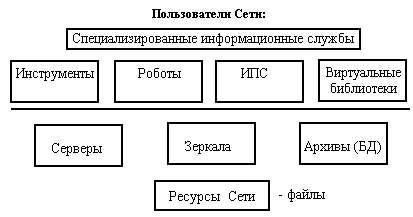
Рис.1.3. Архитектура средств поиска
Специализированные информационные службы (СИС) являются самым мощным интегрированным средством поиска в Сети. СИС ведут учет наличия различных информационных источников в Сети и отслеживают динамику их обновления. Главное в организации таких СИС: наличие БД ссылок на информационные ресурсы Сети, а также механизма поиска в этих БД. Поэтому самый простой способ начать поиск информации в Internet – обратиться к одной из СИС.
СИС – поисковая система верхнего уровня, имеющая удобный тематический каталог и обеспечивающая направленный итерационный поиск информации. Например, это зарубежные системы Lycos, Altavista, Oingo, Snap (рис.1.4), Yahoo, Google (рис.1.2), DirectHit, NothernLight.
|
|
|
|
|
|
Рис.1.4. Зарубежные СИС
СИС Oingo может проводить поиск даже с учетом нескольких значений смысла отдельного слова, например, queen – королева, шахматная фигура, кошка, насекомое, музыкальная группа. Среди отечественных СИС наиболее популярны: Rambler, Yandex (рис.1.5), Апорт, Улитка и другие [15].
Инструменты поиска. СИС опираются на различные инструменты поиска (Search Engines), расположенные на одноименных серверах Сети. Большинство инструментов поиска использует контекстный поиск по ключевым словам и специальный язык (формат) запросов – информационно-поисковый язык (ИПЯ).
|
|
|
Рис.1.5. Отечественные СИС
Для составления запросов такой ИПЯ может использовать:
ключевые слова;
логические условия (связки между словами) – операторы AND и OR или соответствующие знаки (+, &) и (|,V);
указания границ поиска с помощью префиксов, задающие, где искать:
в заголовках (используется префикс title:);
в адресах (префикс url);
по всему тексту;
знаки:
+/- (например, +слово/-слово) – задает обязательное присутствие или отсутствие слова в искомом документе;
«» (например, «текст») – задает обязательное присутствие данной цитаты в искомом документе.
Инструменты поиска делятся на общие и тематические. Инструменты имеют удобный интерфейс, обеспечивающий ввод и редактирование URL, закладки (адреса, занесенные в память), отображение процента передачи страницы в ОП и другое. Наиболее популярные инструменты поиска имеют, конечно, и свои специфичные особенности, например, оригинальные алгоритмы эффективного поиска.
Виды поиска. СИС, ИПС и инструменты поддерживают поиск двух видов: начальный (первичный) и детальный (конкретный) [15]. Начальный поиск является упрощенным и может проводиться на основе древовидного тематического каталога. Для начального поиска удобны системы Google, DirectHit, Snap, Oingo, SurfWax. Детальный поиск может оказаться гораздо сложнее, часто является итерационным и делится на
расширенный поиск (рис.1.6), который поддерживает более сложный язык запросов, использующий такие возможности, как:
|
|
|
Рис.1.6. Формы расширенного поиска
конструкция вида ‘фрагмент*’, где фрагмент – подставляемая важная (искомая) часть слова, * – остальная несущественная часть;
знак & вместо + ;
знак ~ или оператор NEAR (near – недалеко, около) – связывает слова, между которыми в искомом тексте может быть до 9 других слов;
знак ! или оператор AND NOT – связка И-НЕ;
конструкция AND-OR со скобками вида: (слово AND слово) OR (слово AND слово);
расширенный набор префиксов:
domain: – ограничить поиск доменом верхнего уровня;
host: – ограничить поиск одним компьютером или несколькими;
image: – ограничить поиск рисунками с данным именем, например, image:visa.gif (это логотип платежной системы Visa);
link: – поиск страниц, ссылающихся на данную;
text: – поиска слова, встречающегося в тексте, видном на странице;
title: – поиск только в заголовках;
url: – поиск документа, адрес которого содержит указанное слово;
в полях From (от) и To (до) можно задать интервал времени, когда создан искомый документ;
метапоиск редких документов – одновременный опрос нескольких поисковых систем с устранением одинаковых адресов и выдачей результатов на экран в удобном виде. Примеры: системы Ixquick, Infind, Savvysearch, Askjeeves (рис.1.7). Недостатки метапоиска [15]:
|
|
|
Рис.1.7. Системы метапоиска
используется лишь малая часть адресов (в лучшем случае несколько десятков), выделенных отдельной поисковой системой. На большее просто нет времени. В результате часть интересных документов может быть пропущена;
опрашивать одновременно несколько поисковых систем можно только с помощью языка запросов, понятного им всем. А у каждой из них он свой, например, оператор NEAR в СИС Lycos задает промежуток до 25 слов вместо обычных 9.
Примеры вариантов итераций поиска: searchengines, engine*, title:«search engine*». Парадокс состоит в том, что метапоиск хорош и как начальный, если тема является общей. Начальный метапоиск наиболее эффективен при ограничении числа задействованных в нем поисковых систем, дающих ответы на самые общие вопросы.
В рамках рассмотренных видов поиска некоторые СИС могут осуществлять дополнительные услуги. Например, Altavista обеспечивает перевод фрагментов текста до 150 символов и адресов на различные языки, а также удобный поиск объектов ММ (рис.1.8).
|
|
|
Рис.1.8. Дополнительные услуги поиска СИС Altavista